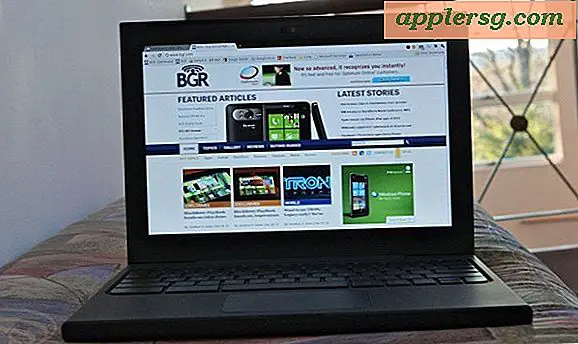Slik starter du en Mac fra et eksternt stasjon eller alternativ oppstartsdisk
 Enkelte situasjoner krever at en Mac startes opp fra et eksternt oppstartsvolum, i stedet for den primære oppstartsdisken. Det er mange grunner til oppstart fra eksterne volumer, enten det er å feilsøke problemer, reparere disker, partisjoner, formatere alt, oppdatere eller til og med installere OS X. Vi dekker de to enkleste måtene å gjøre dette under oppstart med Mac Boot Manager, og også gjennom Systemvalg med verktøyet for oppstartsdisk.
Enkelte situasjoner krever at en Mac startes opp fra et eksternt oppstartsvolum, i stedet for den primære oppstartsdisken. Det er mange grunner til oppstart fra eksterne volumer, enten det er å feilsøke problemer, reparere disker, partisjoner, formatere alt, oppdatere eller til og med installere OS X. Vi dekker de to enkleste måtene å gjøre dette under oppstart med Mac Boot Manager, og også gjennom Systemvalg med verktøyet for oppstartsdisk.
Du trenger en oppstartbar stasjon av noe slag for å kunne gjøre dette, enten det er en USB-installasjonsdriver du har laget for OS X El Capitan, Yosemite, for OS X Mavericks eller tidligere versjoner av Mac OS X, en speilet ekstern harddisk stasjon gjort via SuperDuper, eller til og med en oppstartsdisk. En hvilken som helst Mac som kjører Lion (10.7) eller nyere, vil også kunne bruke Boot Manager til oppstart fra gjenopprettingspartisjonen.
Oppstart fra en ekstern enhet på omstart med Boot Manager
Dette kan brukes til å velge en oppstartbar stasjon som er koblet til Mac:
- Koble den eksterne stasjonen eller enheten til Mac
- Start Macen på nytt og hold nede OPTION-tasten under oppstart etter oppstartsknappen til du ser startmenymenyen
- Klikk på det eksterne volumet for å starte opp fra det
Du vil oppdage at eksterne stasjoner vanligvis vises med et oransjeikon, med grensesnittet deres trykt på selve ikonet. På samme måte vises CD-er og DVD-er med et plateikon. I dette skjermbildet er den høyeste oransje oppstartstasjonen en USB-flashdisk.

Dette alternativet på oppstartsspor fungerer for helt bokstavelig talt et oppstartsvolum, enten det er en ekstern USB-stasjon av noe slag, en Thunderbolt-harddisk, oppstart DVD, CD, gjenopprettingspartisjonen, selv i dual-boot-miljøer med andre versjoner av OS X, eller en Linux eller en Windows-partisjon med Boot Camp, hvis den er oppstartbar og koblet til Mac-maskinen, vil den være synlig på denne oppstartshåndtereren.
Selv om oppstarts-DVD og CD-er vil være synlige gjennom ovennevnte oppstartsbehandling, kan du også starte Macen direkte på DVD eller en tilkoblet plate ved å holde nede "D" -tasten mens du starter på nytt etter at du har hørt klokka. Dette er ganske uvanlig i disse dager, men det var den primære metoden for å få tilgang til gjenopprettingspartisjoner før OS X ble lastet ned fra App Store, og før USB-installasjonsdriver ble vanligere.
I tillegg kan Macs med gjenopprettingspartisjoner starte direkte inn i Recovery HD ved å holde nede Command + R under systemstart.
Selv om gjenoppretting og plater kan startes med egne kommandoer, er det i siste instans enklere å bare huske Alternativnøkkelmetoden, siden det er en enkeltnøkkel og fordi den er universell. Det eneste unntaket er med måldiskmodus, som krever en annen rekkefølge som skal brukes.
Du vil også legge merke til et alternativ for å bli med i et Wi-Fi-nettverk når du er i Boot Manager, som kan stå alene, med mindre du trenger å utføre en internettgjenoppretting av OS X.
Velger en annen Boot Drive fra Startup Disk Manager
Du kan også velge et annet oppstartsvolum fra startdiskett-systemvalgpanelet:
- Fest boot-stasjonen til Mac-en
- Åpne Systemvalg fra Apple-menyen og velg "Oppstartsdisk"
- Velg det nykoblede oppstartsvolumet fra listen, velg deretter "Start" på nytt eller start Macen som vanlig for å starte fra den aktuelle disken

En ting å vurdere om denne tilnærmingen er at innstillingsvalget velges på plass til det har blitt endret igjen gjennom Startup Disk Manager. Dette betyr at hvis det valgte oppstartsvolumet har blitt koblet fra Mac, kan det oppstå et blinkende spørsmålstegn ved neste omstart, fordi den oppstartede oppstartsdisken ikke lenger er synlig. Hvis det blinkende spørsmålet er vedvarende, kan det lett løses ved å holde nede OPTION-tasten, velge det vanlige Macintosh HD-oppstartsvolumet ved oppstart som angitt ovenfor, og deretter gå tilbake til Oppstartsdisk i Systemvalg for å velge riktig OS X-oppstart volum igjen.




![Er dette den verste Mac-oppsett noensinne? [Humor]](http://applersg.com/img/fun/941/is-this-worst-mac-setup-ever.jpg)